U ovom članku pokazat ću vam kako nadograditi postojeći Ubuntu 18.04 LTS za Ubuntu 18.10. Započnimo.
Nadogradnja Ubuntu 18.04 LTS za Ubuntu 18.10:
U ovom dijelu članka pokazat ću vam kako nadograditi svoj Ubuntu 18.04 LTS radna površina na Ubuntu 18.10 (trenutno u Beta-i) Desktop operativni sustav.
Prvo provjerite verziju Ubuntu koju koristite prije nego što prođete postupak nadogradnje. Na taj ćete način moći provjeriti je li nadogradnja uspjela ili nije.
Kao što vidite, iz Oko (Postavke > Pojedinosti > Oko), koristim Ubuntu 18.04 LTS GNOME 3.28.1 radno okruženje.
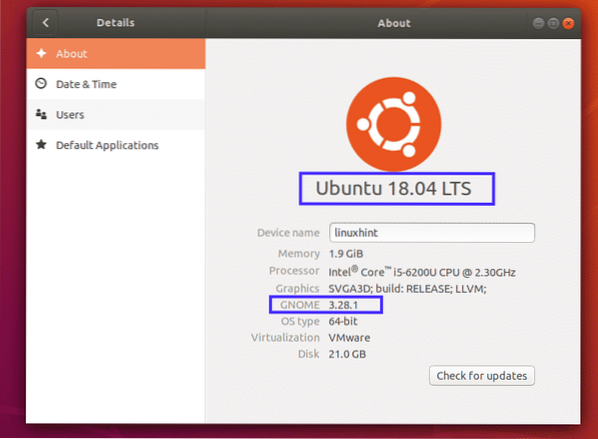
Da biste dobili iste informacije iz sučelja naredbenog retka, otvorite Terminal i pokrenite sljedeću naredbu:
$ lsb_release -aKao što vidite, ovdje dobivam iste podatke.
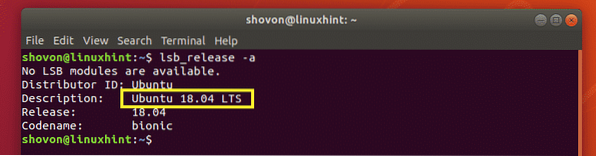
Sada potražite aplikaciju Softver i ažuriranja na Izbornik aplikacija i kliknite na Softver i ažuriranja aplikacija kao što je označeno na snimci zaslona u nastavku.
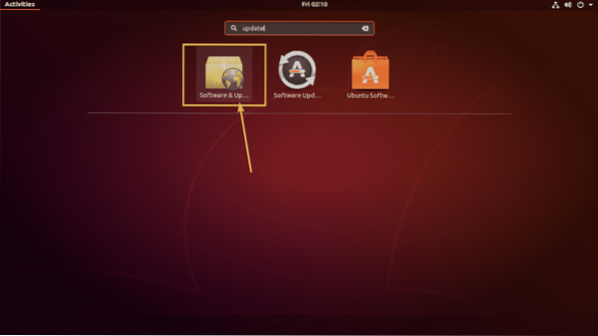
Aplikacija Softver i ažuriranja trebala bi se otvoriti. Sada kliknite na nadopune kartica kao što je označeno na snimci zaslona u nastavku.
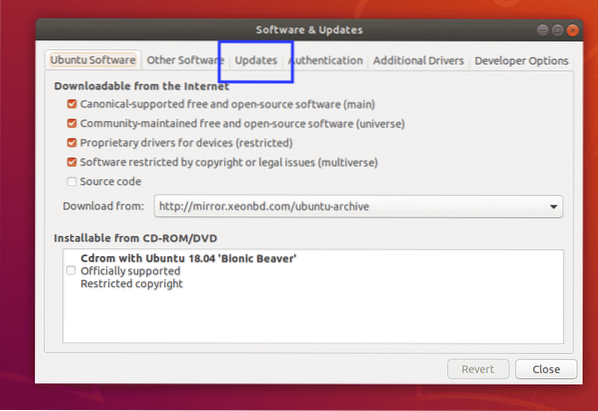
Od nadopune kartica, provjerite jesu li potvrdni okviri označeni kao što je prikazano na snimci zaslona u nastavku.
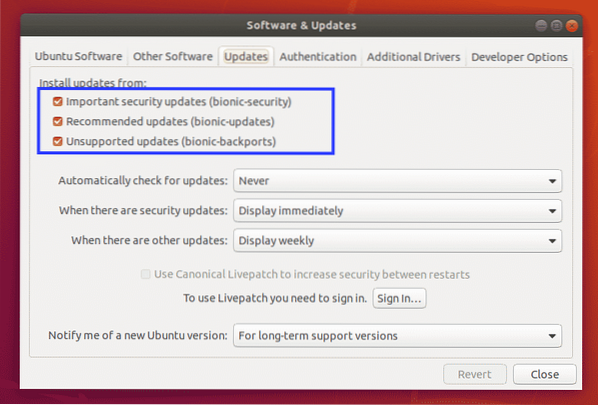
Također, promijenite se Obavijesti me o novoj verziji Ubuntua do Za bilo koju novu verziju kako je označeno na snimci zaslona u nastavku.
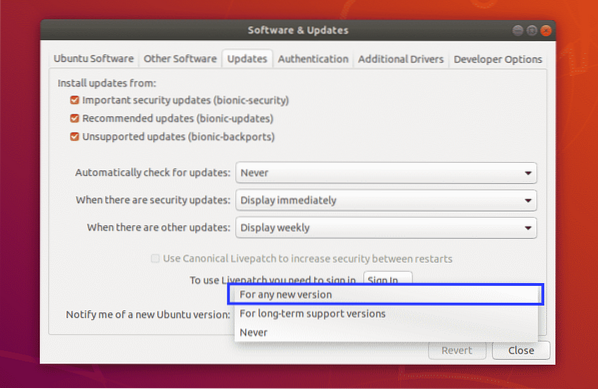
Sada unesite lozinku i kliknite na Autentičnost.
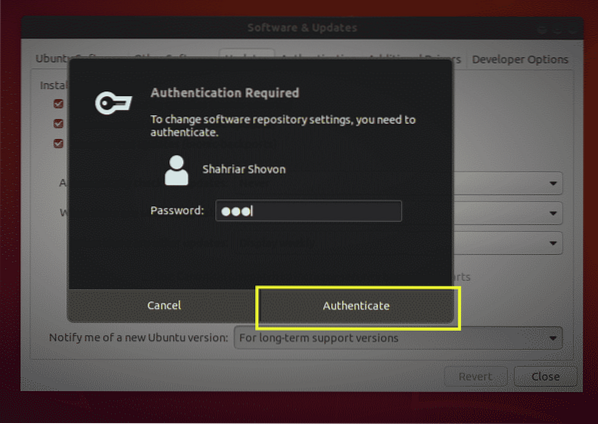
Sada kliknite na Zatvoriti izaći iz Softver i ažuriranja app.
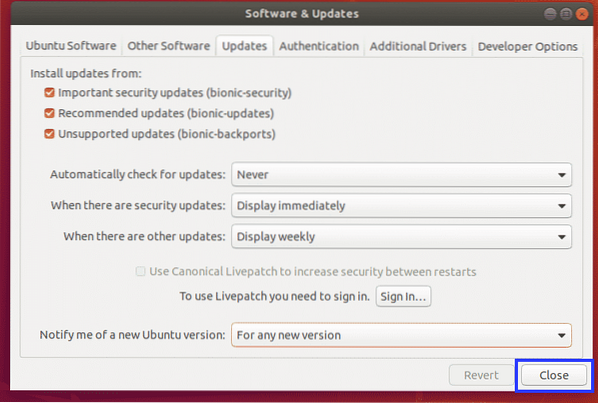
Sada morate provjeriti jesu li svi softverski paketi ažurirani na vašem Ubuntu 18.04 LTS prije nadogradnje vašeg Ubuntu 18.04 LTS do 18.10. To je vrlo važno jer ako svi softveri nisu ažurni, u procesu nadogradnje možete se suočiti s problemima.
Na Ubuntu 18.04 LTS, možete koristiti Ažuriranje softvera aplikaciju za vrlo jednostavno ažuriranje svih softverskih paketa. Potražite Ažuriranje softvera na Izbornik aplikacija a zatim kliknite na Ažuriranje softvera ikona kako je označena na snimci zaslona ispod.
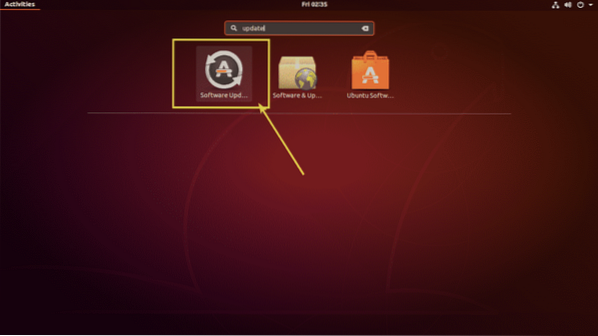
Ažuriranje softvera treba provjeriti ažuriranja softvera za vaš Ubuntu 18.04 LTS operativni sustav.
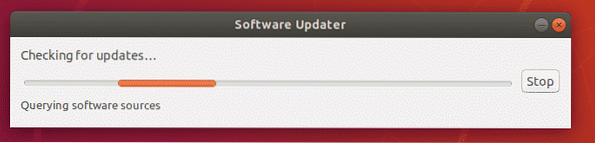
Ako je dostupno bilo kakvo ažuriranje softvera, trebalo bi se pojaviti u Ažuriranje softvera kao što možete vidjeti na snimci zaslona u nastavku. Oko 342 MB internetskih podataka koristit će se za preuzimanje potrebnih paketa za ažuriranje softvera. Ako upotrebljavate ograničeni internetski paket (poput mobilne širokopojasne mreže), pobrinite se da imate na raspolaganju dovoljno internetskih podataka. Kada završite s pregledom svega, kliknite na Sada instalirati za pokretanje postupka ažuriranja softvera.
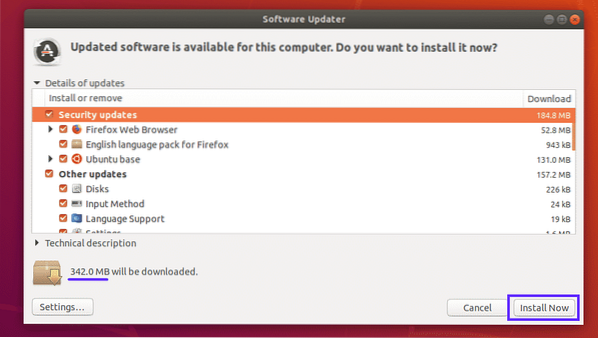
Sada unesite lozinku i kliknite na Autentičnost.
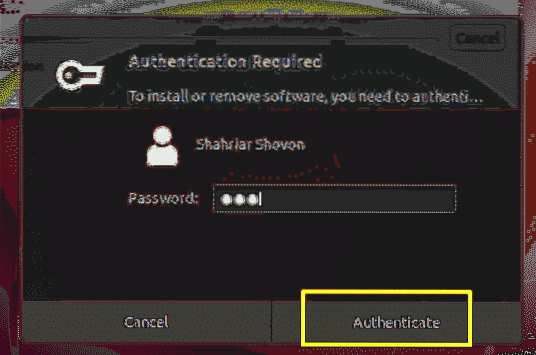
Ažuriranje softvera aplikacija bi trebala preuzeti i instalirati sve potrebne pakete.
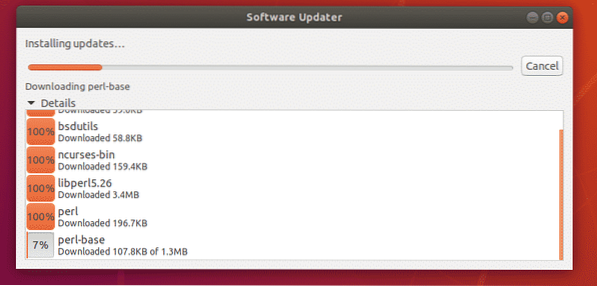
Nakon završetka ažuriranja softvera, trebali biste vidjeti sljedeći prozor. Sada kliknite na Ponovno pokreni sada.
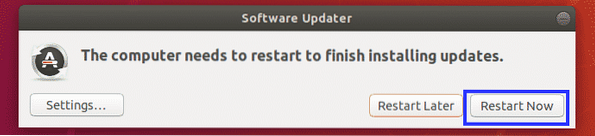
Jednom kada se računalo pokrene, vaš Ubuntu 18.04 LTS treba ažurirati na najnoviju stabilnu verziju (18.04.1 LTS u vrijeme pisanja ovog teksta) kao što možete vidjeti na donjoj snimci zaslona. Verzija GNOME također je nadograđena s 3.28.1 do 3.28.2 (u vrijeme pisanja ovog članka).
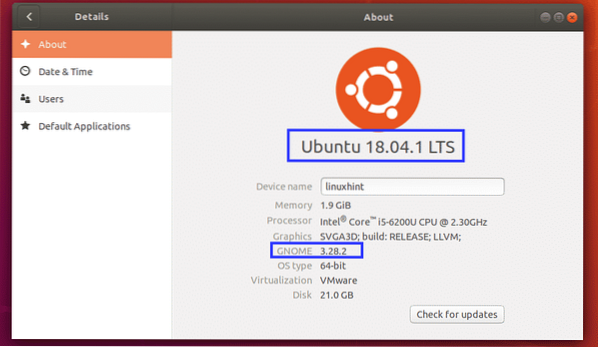
The Ažuriranje softvera aplikacija možda neće ažurirati neke pakete na vašem Ubuntu 18.04 LTS radna površina. Da biste bili sigurni da su i oni ažurirani, otvorite terminal (pritisnite

Sada pritisnite g a zatim pritisnite
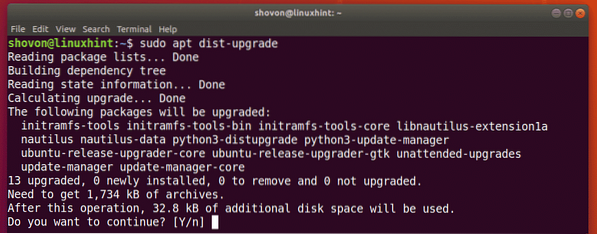
Ako vidite sljedeću poruku, samo zadržite zadanu postavku i pritisnite
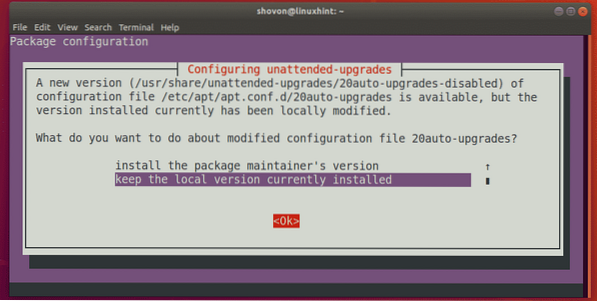
Paketi se ažuriraju.
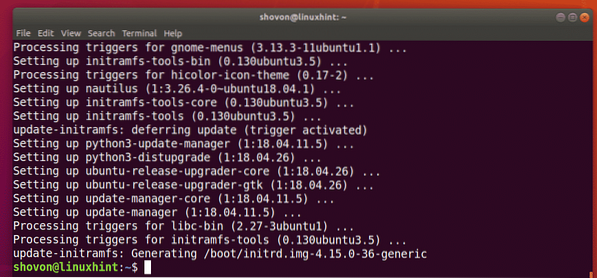
Sada ponovo pokrenite računalo pomoću sljedeće naredbe:
$ sudo ponovno pokretanjeVaš Ubuntu 18.Desktop 04 LTS sada je spreman za nadogradnju na Ubuntu 18.10.
Samo otvorite a Terminal od Izbornik aplikacija ili pritiskom
BILJEŠKA: Kao i Ubuntu 18.10 je sada u Beti, moraš trčati sudo do-release-nadogradnja -d kako bi se nadogradila na Ubuntu 18.10 iz Ubuntu 18.04. Ali jednom Ubuntu 18.10 je pušten, pokrenite sudo do-release-nadogradnja bez toga -d zastava.

Ubuntu 18.Dodaje se spremište 10 paketa i ažurira predmemorija spremišta APT paketa.
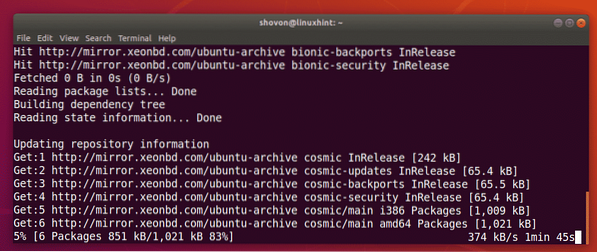
Kad vidite sljedeći upit, pritisnite g a zatim pritisnite
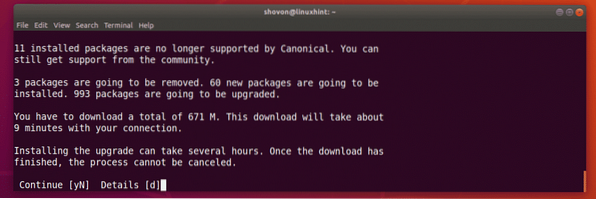
Sada pritisnite

Počela je nadogradnja izdanja. Trebalo bi proći neko vrijeme da se završi.
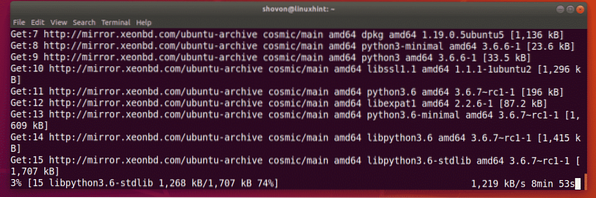
Pritisnite g a zatim pritisnite
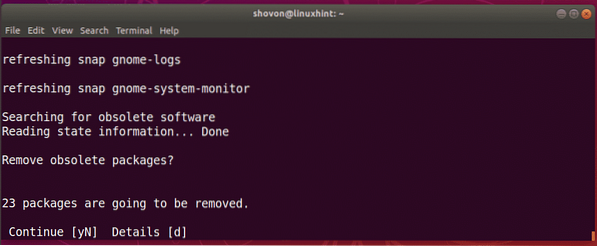
Sada pritisnite g a zatim pritisnite
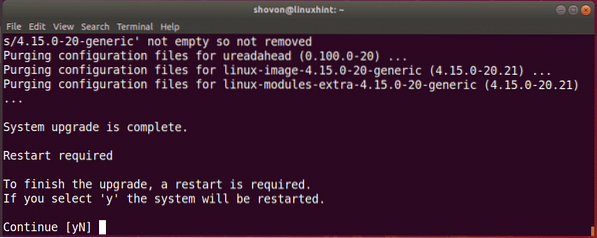
Sada biste trebali pokrenuti Ubuntu 18.10 zaslona za prijavu kao što možete vidjeti na snimci zaslona u nastavku.
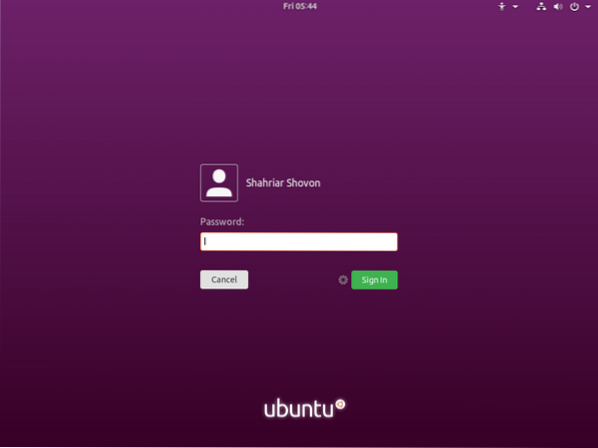
Nakon što se prijavite, trebali biste vidjeti sljedeći prozor. Ovo je zadani izgled i dojam Ubuntu 18.10. Ubuntu 18.10 je dobio novu temu i set ikona. volim to.
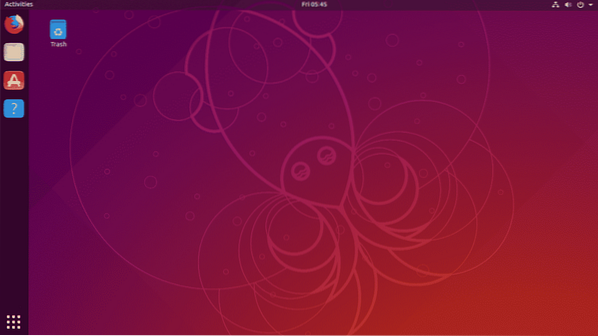
Kao što vidite, koristim Ubuntu 18.10 Razvoj kozmičke sipe ili beta verzija s GNOME-om 3.30.1
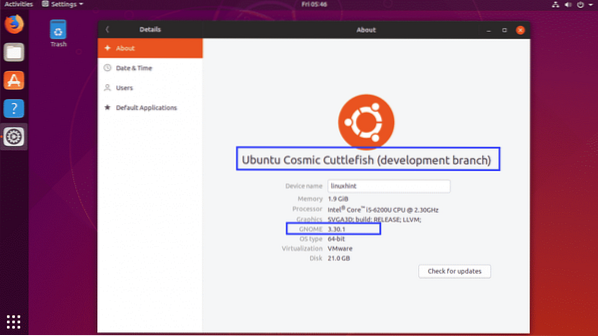
Čestitamo! Uspješno ste nadogradili na Ubuntu 18.10 iz Ubuntu 18.04 LTS.
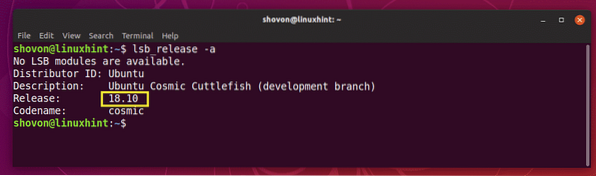
Nadogradnja na Ubuntu 18.10 od 18.04 s terminala:
Također možete nadograditi na Ubuntu 18.10 od 18.04 LTS iz naredbenog retka.
Prvo otvorite terminal pritiskom na
Sada otvorite / etc / apt / sources.popis datoteka sa sljedećom naredbom:
$ sudo nano / etc / apt / sources.popis
Provjerite jesu li omogućena barem označena spremišta paketa.
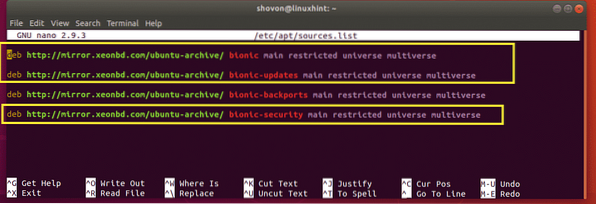
Sada ažurirajte predmemoriju spremišta APT paketa sljedećom naredbom:
$ sudo apt ažuriranje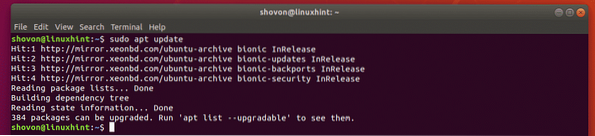
Sada ažurirajte sve pakete sljedećom naredbom:
$ sudo apt nadogradnjaSada ažurirajte kernel i neke od sistemskih paketa sljedećom naredbom:
$ sudo apt-dist-upgradeKad su ove nadogradnje dovršene, ponovno pokrenite računalo pomoću sljedeće naredbe:
$ sudo ponovno pokretanjeSada nadogradite svoj Ubuntu 18.04 LTS za Ubuntu 18.10 Kozmička sipa sa sljedećom naredbom:
$ sudo do-release-upgrade -dBILJEŠKA: Jednom Ubuntu 18.10 je pušten, uklonite -d zastava iz naredbe. Razlog je objašnjen u ranijem odjeljku ovog članka iznad.
Nakon dovršetka nadogradnje, ponovno pokrenite računalo pomoću sljedeće naredbe:
$ sudo ponovno pokretanjeTrebali biste pokrenuti Ubuntu 18.10.
Dakle, tako nadograđujete Ubuntu 18.04 LTS za Ubuntu 18.10. Hvala što ste pročitali ovaj članak.
 Phenquestions
Phenquestions


